基于Visual Studio2010讲解LINQ读出数据库数据生成XML
LINQ to XML 是一种启用了 LINQ 的内存 XML 编程接口,使用它,可以在 .NET Framework 编程语言中处理 XML。 LINQ to XML 最重要的优势是它与 Language-Integrated Query (LINQ) 的集成。 由于实现了这一集成,因此,可以对内存 XML 文档编写查询,以检索元
LINQ to XML 是一种启用了 LINQ 的内存 XML 编程接口,使用它,可以在 .NET Framework 编程语言中处理 XML。
LINQ to XML 最重要的优势是它与 Language-Integrated Query (LINQ) 的集成。 由于实现了这一集成,因此,可以对内存 XML 文档编写查询,以检索元素和属性的集合。 LINQ to XML 的查询功能在功能上(尽管不是在语法上)与 XPath 和 XQuery 具有可比性。 Visual C# 2008 集成 LINQ 后,可提供更强的类型化功能、编译时检查和改进的调试器支持。
通过将查询结果用作 XElement 和 XAttribute 对象构造函数的参数,实现了一种功能强大的创建 XML 树的方法。 这种方法称为“函数构造”,利用这种方法,开发人员可以方便地将 XML 树从一种形状转换为另一种形状。
LINQ to XML 提供了改进的 XML 编程接口,这一点可能与 LINQ to XML 的 LINQ 功能同样重要。 通过 LINQ to XML,对 XML 编程时,您可以实现任何预期的操作,包括:
从文件或流加载 XML。
将 XML 序列化为文件或流。
使用函数构造从头开始创建 XML。
使用类似 XPath 的轴查询 XML。
使用 Add、Remove、ReplaceWith 和 SetValue 等方法对内存 XML 树进行操作。
使用 XSD 验证 XML 树。
使用这些功能的组合,可将 XML 树从一种形状转换为另一种形状。
创建 XML 树是否方便,这一点非常重要。 例如,若要创建一个小型 XML 树,可以编写以下 C# 代码:
XElement contacts = new XElement("Contacts", new XElement("Contact", new XElement("Name", "Patrick Hines"), new XElement("Phone", "206-555-0144", new XAttribute("Type", "Home")), new XElement("phone", "425-555-0145", new XAttribute("Type", "Work")), new XElement("Address", new XElement("Street1", "123 Main St"), new XElement("City", "Mercer Island"), new XElement("State", "WA"), new XElement("Postal", "68042") ) ) );
请注意,缩进用于构造 XML 树的代码可显示基础 XML 的结构。
直接使用 XML 元素
在使用 XML 编程时,主要关注的通常是 XML 元素,也可能关注属性。 在 LINQ to XML 中,可以直接使用 XML 元素和属性。 例如,可以执行以下操作:
创建 XML 元素而根本不使用文档对象。 当必须使用 XML 树的片段时,这可简化编程。
直接从 XML 文件加载 T:System.Xml.Linq.XElement 对象。
将 T:System.Xml.Linq.XElement 对象序列化为文件或流。
使用 LINQ to XML 时,仅在文档的根级别添加注释或处理说明时,才需使用 XDocument
名称和命名空间的简化处理
处理名称、命名空间和命名空间前缀通常是 XML 编程的复杂部分。LINQ to XML 完全不需要处理命名空间前缀,从而简化了名称和命名空间。 可以轻松控制命名空间前缀。 但如果您决定不显式控制命名空间前缀,则在序列化时,LINQ to XML 将会分配命名空间前缀(如果需要)或使用默认命名空间进行序列化。 如果使用默认命名空间,则生成的文档中将没有命名空间前缀。
下面我们来看LINQ读出数据库数据生成XML实战例程:
本实例是一个从数据库里读出来省份,城市,地区的数据生成3个XML文件.
首先创建一个Linq to SQL的类, 然后将省份,城市,地区的表拖入类中:

然后新建一个类,加入代码如下:
最后执行过代码后可以看到XML效果:
(以城市为例)

핫 AI 도구

Undresser.AI Undress
사실적인 누드 사진을 만들기 위한 AI 기반 앱

AI Clothes Remover
사진에서 옷을 제거하는 온라인 AI 도구입니다.

Undress AI Tool
무료로 이미지를 벗다

Clothoff.io
AI 옷 제거제

AI Hentai Generator
AI Hentai를 무료로 생성하십시오.

인기 기사

뜨거운 도구

메모장++7.3.1
사용하기 쉬운 무료 코드 편집기

SublimeText3 중국어 버전
중국어 버전, 사용하기 매우 쉽습니다.

스튜디오 13.0.1 보내기
강력한 PHP 통합 개발 환경

드림위버 CS6
시각적 웹 개발 도구

SublimeText3 Mac 버전
신 수준의 코드 편집 소프트웨어(SublimeText3)

뜨거운 주제
 7569
7569
 15
15
 1386
1386
 52
52
 87
87
 11
11
 61
61
 19
19
 28
28
 107
107
 Windows 11은 VB6 애플리케이션을 지원합니까?
May 30, 2023 am 08:31 AM
Windows 11은 VB6 애플리케이션을 지원합니까?
May 30, 2023 am 08:31 AM
Windows 11에는 더 많은 macOS 스타일 UI 요소가 도입되었습니다. 중앙에 시작 메뉴가 있는 새롭게 디자인된 작업 표시줄이 나타납니다. 예, 위치를 변경할 수 있지만 기본적으로 중앙에 배치됩니다. 제어 센터에도 일부 디자인이 변경되었습니다. 다음 업데이트에서는 새롭게 디자인된 메모장 및 미디어 플레이어와 함께 Android 앱에 대한 지원도 제공될 예정입니다. 이러한 모든 기능으로 인해 Windows 11은 Windows 10에 비해 훌륭한 업그레이드가 되었지만 사용자의 마음 속에는 어떤 의구심이 생기고 있습니다. Windows 11이 레거시 응용 프로그램과 기술을 지원할지, 뒤처져 있는지 여부에 대해 우려하는 사용자와 개발자 부문이 있습니다. 뷔 이후
 Windows에서 VCRUNTIME140.dll 누락 오류를 수정하는 방법
May 04, 2023 am 08:04 AM
Windows에서 VCRUNTIME140.dll 누락 오류를 수정하는 방법
May 04, 2023 am 08:04 AM
VCRUNTIME140.dllismissing 오류는 Windows의 Visual C++ 재배포 가능 파일에 문제가 있습니다. 이 튜토리얼을 사용하여 문제를 해결할 수 있습니다. Windows 응용 프로그램과 소프트웨어를 실행하려면 DLL 파일이 필요합니다. DLL 파일이 없으면 완전히 작동이 중지될 수 있습니다. 예를 들어 VCRUNTIME140.dllismissing 오류가 표시되면 PC에 이 파일이 없어 애플리케이션이 실행되지 않는다는 의미입니다. 이는 응용 프로그램 설치가 실패했기 때문일 수 있습니다. Windows 업데이트를 실행한 후에도 나타날 수 있습니다. 다행히도 쉽게 할 수 있어요
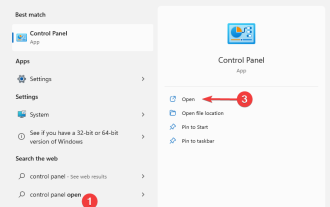 CONCRT140.dll을 찾을 수 없음 오류를 수정하는 4가지 방법
Apr 25, 2023 am 09:22 AM
CONCRT140.dll을 찾을 수 없음 오류를 수정하는 4가지 방법
Apr 25, 2023 am 09:22 AM
너무 많은 사용자가 응용 프로그램을 실행하려고 할 때마다 CONCRT140.dll을 찾을 수 없기 때문에 코드 실행을 계속할 수 없다는 오류 메시지가 발생한다고 보고했습니다. Adobe 응용 프로그램, Halo, ForzaHorizon5 등을 열 때 CONCRT140.dll을 찾을 수 없는 경우가 있습니다. 따라서 이는 응용 프로그램별 문제가 아닙니다. 올바른 DLL을 설치하지 않으면 해당 코드가 이러한 라이브러리에 작성된 코드에 의존하기 때문에 애플리케이션이 제대로 작동하지 않습니다. 이 기사에서는 CONCRT140.dll이 무엇인지, 왜 누락되었는지, 다운로드하고 오류를 수정하는 방법에 대해 알아봅니다. 무엇인가요
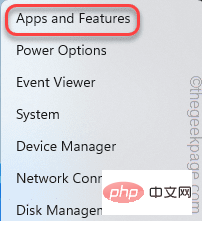 수정: Microsoft Visual C++ 2015 재배포 가능 패키지 설치 실패 오류 0x80240017
Apr 18, 2023 pm 01:07 PM
수정: Microsoft Visual C++ 2015 재배포 가능 패키지 설치 실패 오류 0x80240017
Apr 18, 2023 pm 01:07 PM
Microsoft Visual C++는 가장 일반적인 응용 프로그램을 실행하는 데 필요한 Windows 운영 체제의 필수적인 부분이 되었습니다. 이제 일부 사용자는 최근 2015용 Visual C++ 재배포 가능 패키지 또는 2013용 Microsoft Visual Studio 재배포 가능 패키지를 설치하는 동안 발생한 문제에 대해 불만을 제기했습니다. 이러한 사용자에 따르면 설치 프로그램이 중간에 중지되고 "0x80240017 - 지정되지 않은 오류"가 표시되었다고 합니다. 이 오류에는 여러 가지 이유가 있을 수 있습니다. 그러니 이러지 마세요
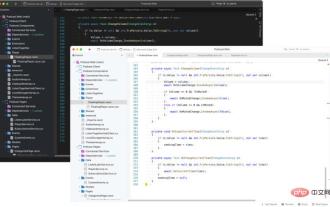 Mac용 Visual Studio 2022 17.0에는 기본 macOS UI 및 Apple Silicon 지원이 함께 제공됩니다.
Apr 15, 2023 am 08:04 AM
Mac용 Visual Studio 2022 17.0에는 기본 macOS UI 및 Apple Silicon 지원이 함께 제공됩니다.
Apr 15, 2023 am 08:04 AM
Microsoft는 Mac용 Visual Studio 2022 17.0의 일반 릴리스를 발표했습니다. 기본 macOS UI 및 Apple Silicon 프로세서 지원을 포함하여 큰 변화를 가져옵니다. 회사에 따르면 이 버전과 함께 설치할 수 있는 새로운 미리보기 버전도 출시되었습니다. 이전 버전의 Mac용 Visual Studio에서 Microsoft는 상황을 이상하게 보이게 만드는 다양한 UI 기술을 사용했습니다. 이 업데이트는 다음을 사용합니다.
 Microsoft, Visual Studio 2022 17.3 출시, 주요 내용은 다음과 같습니다.
Apr 28, 2023 am 10:28 AM
Microsoft, Visual Studio 2022 17.3 출시, 주요 내용은 다음과 같습니다.
Apr 28, 2023 am 10:28 AM
Microsoft는 Visual Studio 202217.3을 출시했습니다. 이 업데이트는 .NETMAUI(.NET 다중 플랫폼 애플리케이션 UI)에 대한 지원, Microsoft Teams용 애플리케이션 개발 기능, C++ 개선 사항, Azure 컨테이너 앱 및 향상된 Live Unit Testing을 제공합니다. Visual Studio에서 도움말 > 새로운 기능을 열면 새로운 기능의 전체 목록을 볼 수 있습니다. 이 업데이트의 주요 기능은 .NETMAUI가 미리 보기 지원을 종료하고 이제 Windows의 Visual Studio 2022에서 사용할 수 있다는 것입니다.
 Microsoft, 사용자 불만 후 Visual Studio용 개발자 뉴스 확장 출시
Apr 15, 2023 am 10:55 AM
Microsoft, 사용자 불만 후 Visual Studio용 개발자 뉴스 확장 출시
Apr 15, 2023 am 10:55 AM
Microsoft는 개발자가 모든 최신 소프트웨어 릴리스 및 개발자 활동을 따라갈 수 있도록 Visual Studio용 새로운 개발자 뉴스 확장을 출시했습니다. 이 기능은 Visual Studio 2017의 시작 페이지에 있었지만 최신 버전에서는 제거되었습니다. 확장을 설치한 후 뉴스 피드에 액세스하려면 솔루션 탐색기 근처에 도킹되어 있는 것을 확인하고 해당 탭을 클릭하면 뉴스 피드를 얻을 수 있습니다. 뉴스피드가 필요하지 않은 경우 개발 보기 및 전환으로 이동할 수 있습니다.
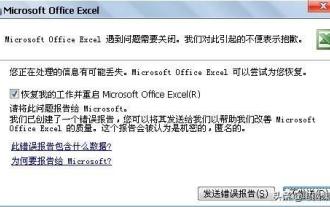 매크로가 USB 디스크를 읽을 수 없습니다.
Mar 18, 2024 am 11:01 AM
매크로가 USB 디스크를 읽을 수 없습니다.
Mar 18, 2024 am 11:01 AM
★오류 현상★: 워크시트를 열 때마다 매크로를 찾을 수 없다는 메시지가 나타납니다. EXCEL을 연 후 아무 이유 없이 닫히고 전송 오류 보고서가 나타납니다. Excel 파일을 열 수 없으며 오류 보고서를 보내라는 메시지가 나타납니다. 해결 방법★: 매크로 바이러스 제거 소프트웨어를 다운로드하고 컴퓨터를 검사하고 종료합니다. 매크로 바이러스 킬러 소프트웨어에 대한 특별 알림. 이 소프트웨어가 바이러스를 더 잘 탐지하고 제거할 수 있도록 하려면 스캔 시 다음 사항에 주의하십시오. 1. 먼저 360을 닫거나 삭제하십시오(그렇지 않으면 해당 문제에 대한 책임은 귀하에게 있습니다). 360의 데이터 삭제 문제.) 2. 이 특수 킬러는 바이러스 검사 및 암호화된 문서 종료를 지원하지 않습니다. (확인하기 전에 비밀번호를 제거하십시오.) 3. 읽기 전용으로 설정된 문서는 치료에 실패합니다. (읽기를 제거하십시오.) -한 번만 확인하고 다시 확인하세요.) 4. 특별한 킬러가 당신을 확인합니다. 데이터 파일을 손상시키지 않고 바이러스를 제거합니다. 5. 특수 킬러는 바이러스를 죽이기 전에 백업합니다.




